Obiectiv
În următorul tutorial se va explica cum se instalează desktop-ul Xfce pe Ubuntu 18.04 Bionic Beaver. Folosiți acest ghid dacă doriți să schimbați desktop-ul GNOME implicit cu mediul xfce. Consultați și articolul nostru: Cele mai bune 8 medii desktop Ubuntu (18.04 Bionic Beaver Linux) pentru mai multe opțiuni de medii desktop.
Alternativ, urmați ghidul nostru despre cum să instalați GUI pe serverul Ubuntu 18.04 Bionic Beaver.
Sistem de operare și versiuni software
- Sistem de operare: – Ubuntu 18.04 Bionic Beaver Linux
Requizite
Este necesar accesul privilegiat la sistemul Ubuntu ca root sau prin comanda sudo.
Convenții
- # – necesită ca comenzile linux date să fie executate cu privilegii de root, fie direct ca utilizator root, fie prin utilizarea comenzii
sudo - $ – necesită ca comenzile linux date să fie executate ca un utilizator obișnuit fără privilegii
Alte versiuni ale acestui tutorial
Ubuntu 20.04 (Focal Fossa)
Instrucțiuni
Dezactivarea serverului de afișare Wayland
Primul pas este de a dezactiva Wayland. Înainte de a trece mai departe, urmați ghidul nostru rapid despre cum să dezactivați Wayland și să activați serverul de afișare Xorg pe Ubuntu 18.04 Bionic Beaver.
Instalați desktop-ul Xfce pe Ubuntu 18.04
După ce Wayland a fost înlăturat, începeți instalarea desktop-ului xfce deschizând terminalul și executând:
$ sudo apt install xfce4
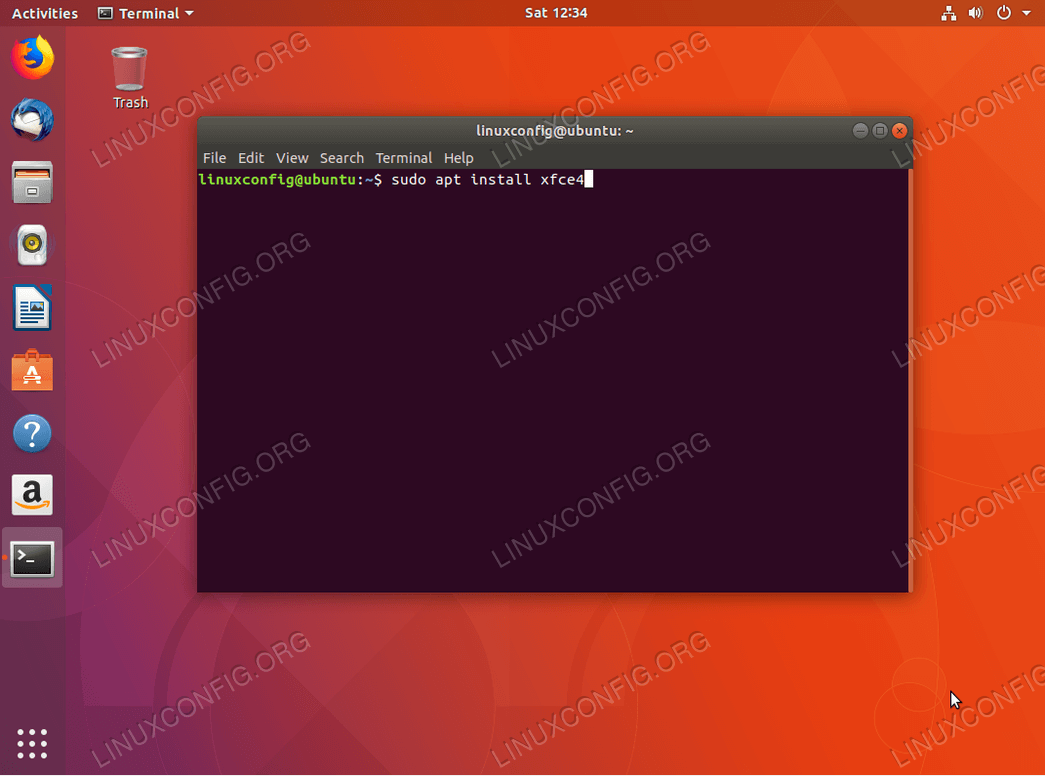
apt pentru a începe instalarea mediului desktop xfce pe Ubuntu 18.04 Bionic Beaver.Institutul de Geofizică al UAF, caută un analist de sisteme Linux cu experiență pentru a se alătura echipei sale de analiști și ingineri de cercetare a infrastructurii cibernetice. LOCALIZARE: Fairbanks, Alaska, SUA
APLICĂ ACUM
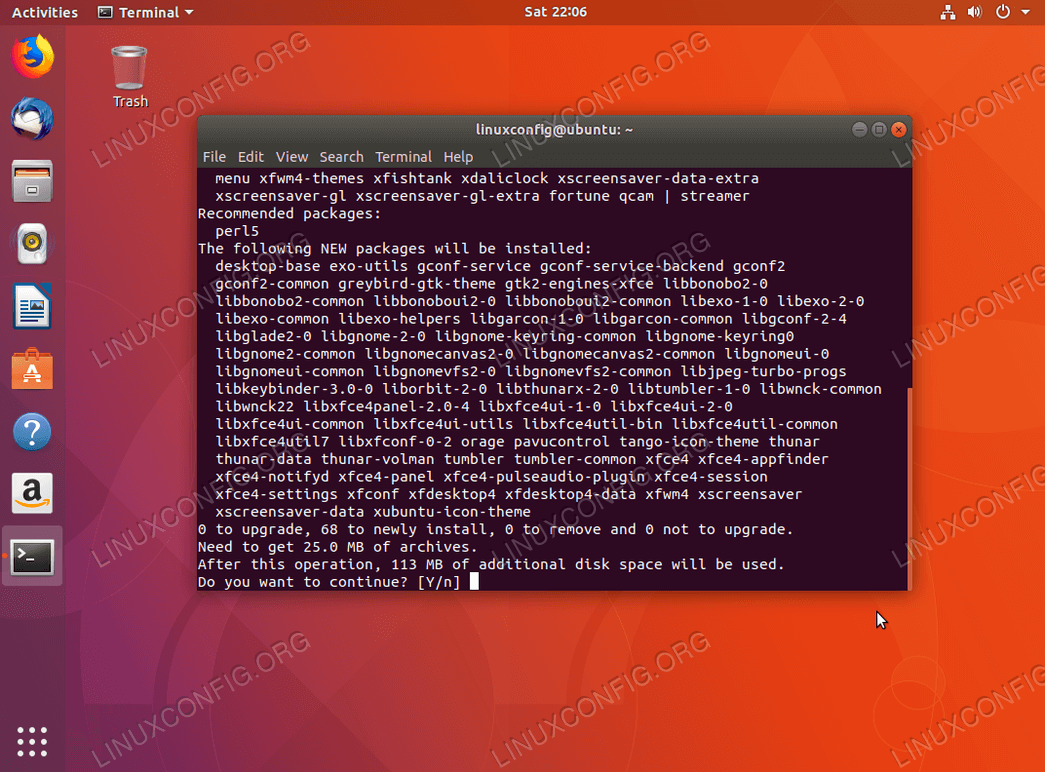
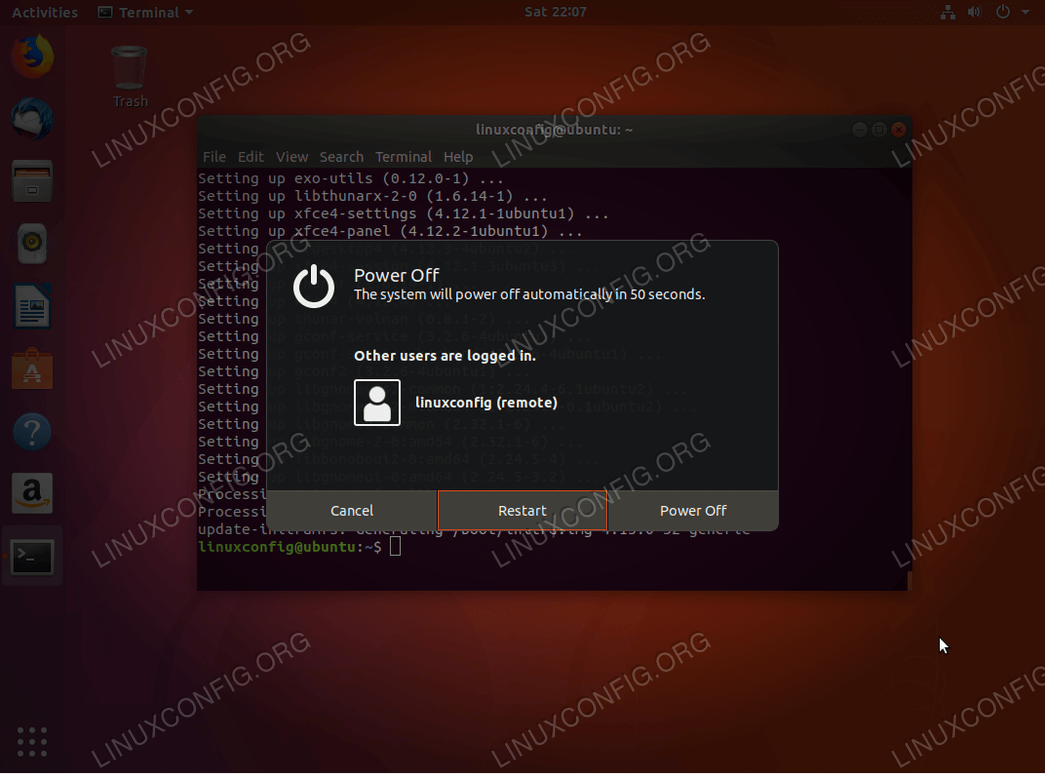
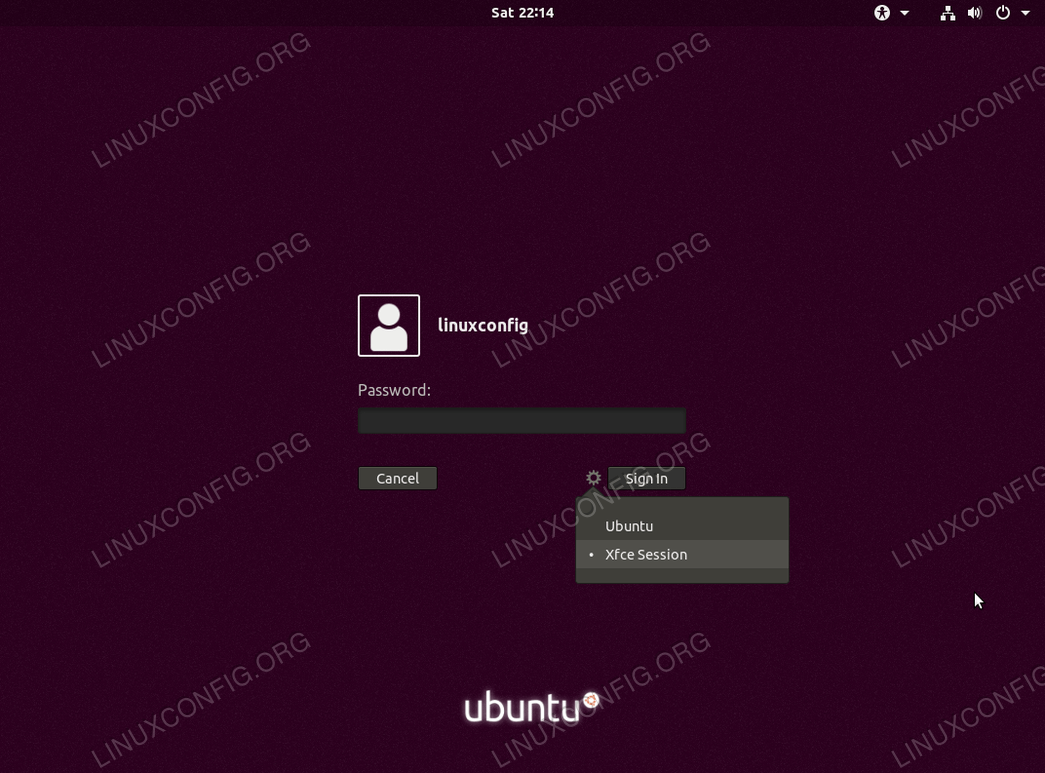
Xfce Session 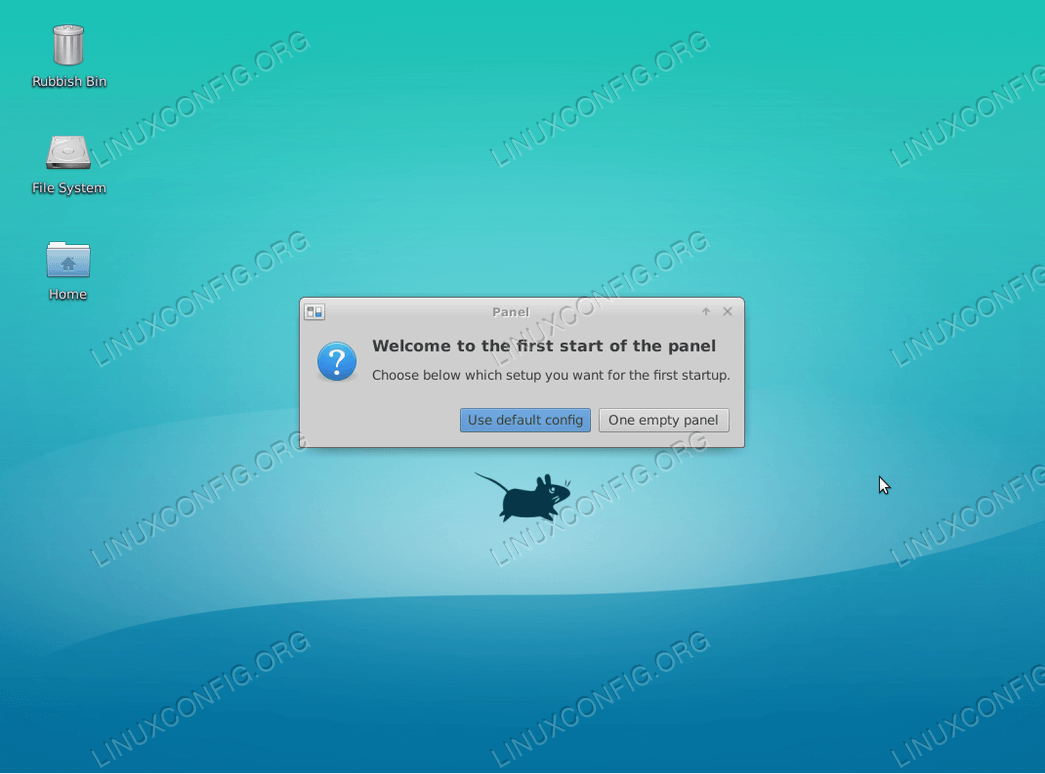
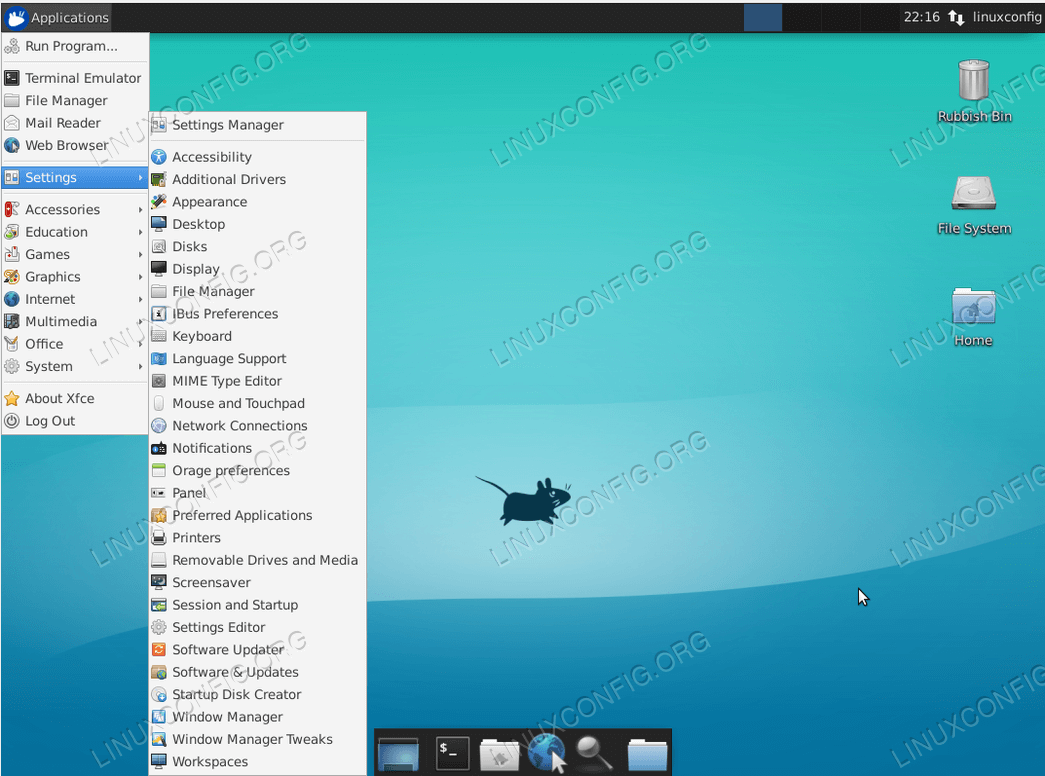

.